Benutze Ränder in Canva und verliere nie wichtige Designelemente an die Druckmaschine.
Canva eignet sich nicht nur hervorragend, um etwas für deine Website oder Social-Media-Plattformen zu gestalten. Obwohl viele Leute Canva verwenden, um digitale Inhalte zu produzieren, ist Canva ein ebenso beliebtes Ziel für die Gestaltung von Drucksachen geworden.
Ob du Visitenkarten, Poster, Flyer, T-Shirts, Karten, Hochzeitseinladungen usw. drucken möchtest, Canva kann im Handumdrehen tolle Designs für dich erstellen. Sie können den Druckservice sogar nutzen, um die gedruckten Produkte direkt zu Ihnen nach Hause zu liefern.
Aber egal, ob Sie Canva Print oder einen anderen Drucker verwenden, Sie sind immer noch derjenige, der sie entwirft. Und bei der Gestaltung für den Druck müssen Sie darauf achten, dass Sie beim Drucken keine Designelemente verlieren. Hier kommen die Margen ins Spiel.
Was sind Ränder in Canva-Designs?
Die Ränder kennzeichnen einen sicheren Bereich in Ihrem Design. Das bedeutet nicht, dass alle Elemente jenseits des Randes beim Drucken aus Ihrem Design herausgeschnitten werden. Dies bedeutet jedoch, dass alle Elemente innerhalb des Rands dies niemals tun werden. Daher sollten alle wichtigen Informationen, die Ihr Design enthält, diese Grenzen nicht überschreiten.
Diese Ränder sind ein Teil des Editors und nicht Ihr Design. Sie sind also nur während des Designprozesses da. Und Sie können sicher sein, dass sie Ihr endgültiges Design nicht ruinieren, egal ob Sie es drucken, herunterladen oder teilen.
Alle Kontotypen können Margen in Canva verwenden. Egal, ob du Canva Free-, Pro-, Enterprise-oder Non-Profit-Nutzer bist, dieses Tool steht dir zur Verfügung. Ränder sind auch für Designgrößen verfügbar.
Wie schalte ich die Ränder ein?
Um Ränder in Canva zu verwenden, erstelle oder öffne ein vorhandenes Design. Gehen Sie dann im Menü über dem Editor zur Option”Datei”.
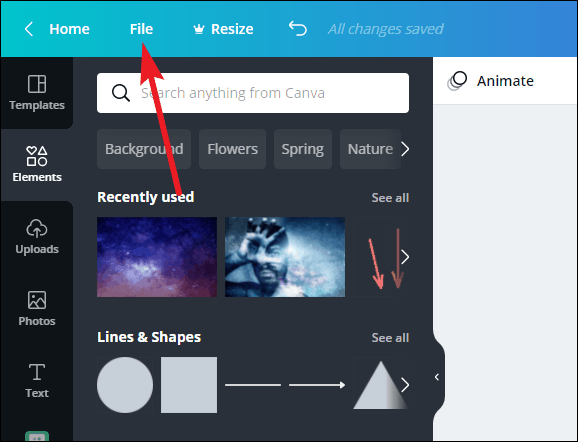
Klicken Sie dann auf die Option”Ränder anzeigen”, um sie auszuwählen. Ein Häkchen wird angezeigt, um anzuzeigen, dass die Option ausgewählt ist.
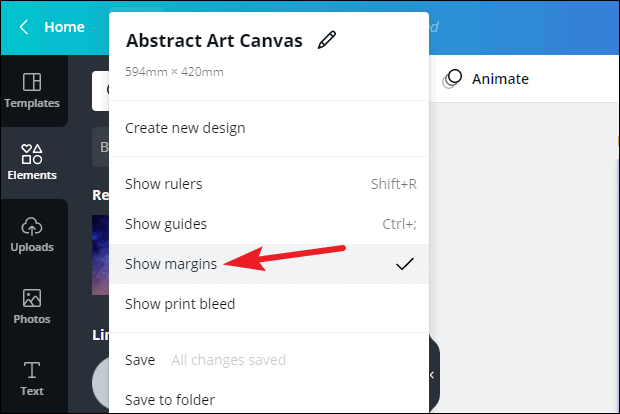
Auf Ihrer Designseite wird ein Rahmen aus gestrichelten Linien angezeigt. Wenn sich eines der wichtigen Elemente außerhalb dieser Ränder befindet, bearbeiten Sie Ihr Design und passen Sie es neu an, um sicherzustellen, dass es sicher und gut darin sitzt. Grundsätzlich sollten sich Text, Infografiken oder andere wichtige Designelemente innerhalb dieser Sicherheitslinien befinden.
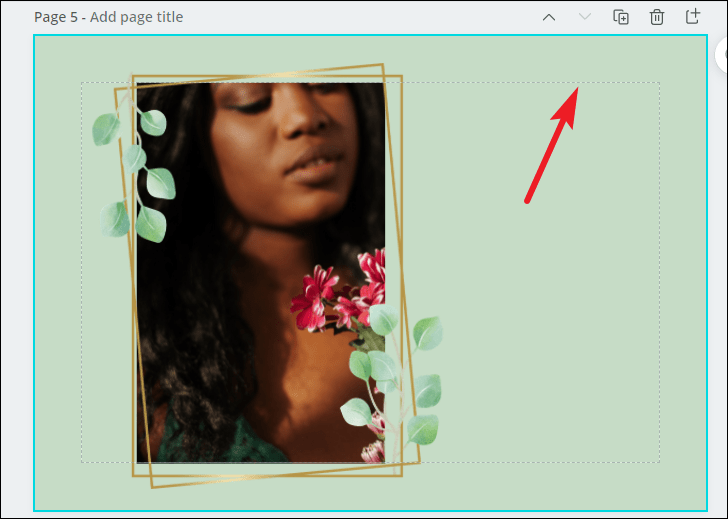
Aber bei anderen Gestaltungselementen, die nur aus ästhetischen Gründen da sind, können Sie sich ein wenig Spielraum nehmen. Denn wie bereits erwähnt, werden Designelemente außerhalb dieser Ränder nicht unbedingt beim Drucken abgeschnitten. Aber sie sind sicher in der Risikozone.
Sie müssen die Ränder für jedes Design speziell aktivieren, da sie nie automatisch aktiviert werden. Sie können beim Erstellen digitaler Inhalte auch Ränder verwenden, um eine Anleitung zu haben, an die Sie sich halten müssen. Ränder können helfen, die Dinge zu rationalisieren und Sie vor unordentlichen Designs zu bewahren.
Können Sie die Randgröße ändern?
Die Ränder in Canva können nicht bearbeitet werden, da sie Ihre Sicherheitsrichtlinien für fehlerfreies Drucken sind. Wenn dein Drucker jedoch einen anderen Sicherheitsbereich als die Ränder von Canva empfiehlt (was viele Drucker tun) oder du einen benutzerdefinierten Rand für deine digitalen Designs möchtest, kannst du in Canva Lineale oder Hilfslinien verwenden.
Neben den Rändern bietet Canva auch Tools wie Anschnitt und Schnittmarken, um fehlerfreies Drucken zu gewährleisten. Mit diesen Tools können Sie sicherstellen, dass Ihre Ausdrucke professionell und gezielt erscheinen.